Maison >Tutoriel logiciel >Logiciel de bureau >Comment tourner les pages dans Word
Comment tourner les pages dans Word
- 王林avant
- 2024-03-19 19:22:231709parcourir
l'éditeur php Strawberry vous apporte les compétences nécessaires pour tourner les pages dans les documents Word ! Dans Word, vous pouvez utiliser les touches de raccourci ou la molette de la souris pour tourner rapidement les pages. Appuyez sur la touche « Page suivante » ou sur la touche « Espace » pour faire une page vers le bas, puis appuyez sur la touche « Page précédente » ou sur la combinaison de touches « Maj+Espace » pour faire une page vers le haut. De plus, vous pouvez utiliser la molette de votre souris pour faire défiler la page vers le haut ou vers le bas. Grâce à ces opérations simples, vous pouvez lire et modifier des documents Word plus facilement.
1. Tout d'abord, nous ouvrons le document Word de plusieurs pages dans le logiciel Word sur l'ordinateur. Comme le montre l'image ci-dessous :
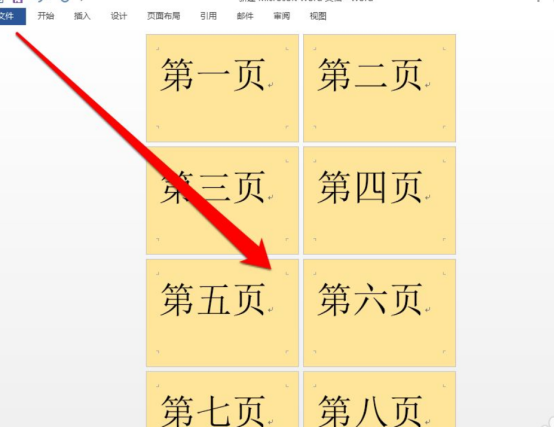
2. Cliquez sur la flèche vers le haut sur la barre de défilement de l'interface Word pour faire défiler vers le haut et tourner la page. Comme le montre l'image ci-dessous :
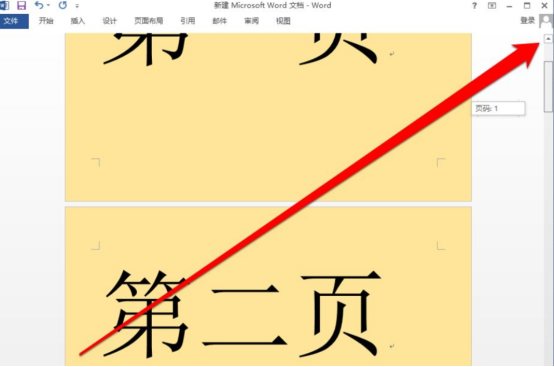
3. Si vous devez descendre la page, cliquez sur la flèche vers le bas de la barre de défilement. Comme le montre l'image ci-dessous :
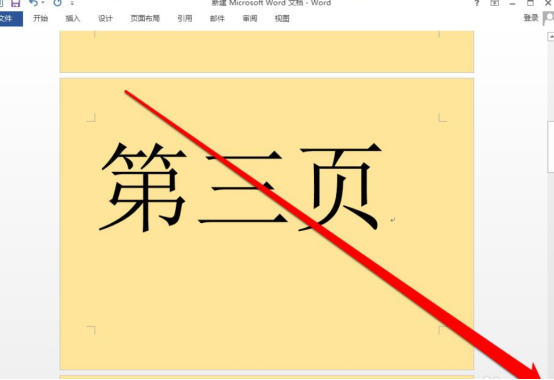
4. Cliquez sur la flèche de la barre de défilement pour tourner les pages. Ce type de changement de page est plus décontracté. Nous devons tourner rapidement les pages en utilisant le bouton droit de la souris pour cliquer sur la barre de défilement. Comme le montre l'image ci-dessous :
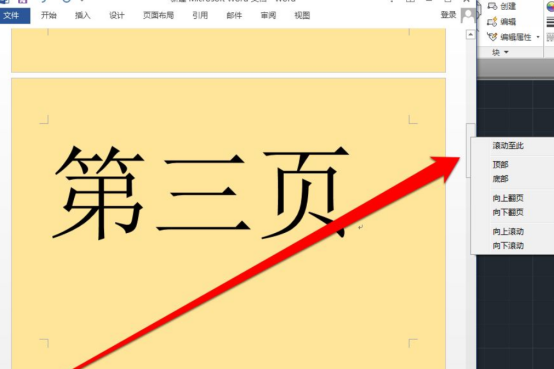
5. Après avoir cliqué avec le bouton droit sur la barre de défilement, un menu apparaîtra pour accéder directement à la dernière page du document. Comme le montre l'image ci-dessous :
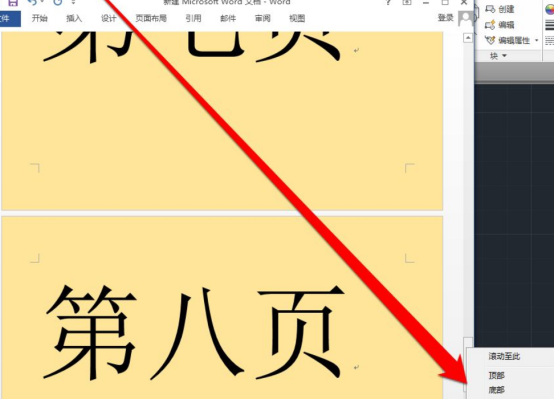
6. Si vous devez revenir immédiatement à la page d'accueil, vous pouvez cliquer en haut du menu. Comme le montre l'image ci-dessous :
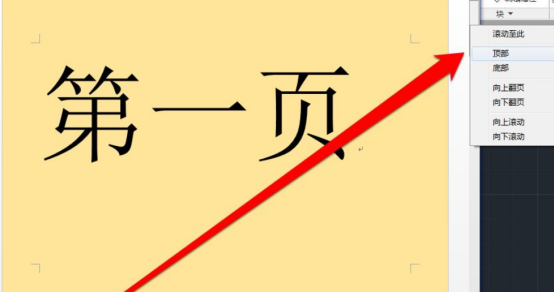
7. Si nous avons seulement besoin de monter ou de descendre à chaque fois jusqu'à la page suivante ou précédente, nous pouvons directement cliquer sur le bouton de la page précédente ou de la page suivante. Comme le montre l'image ci-dessous :

L'éditeur a divisé le didacticiel sur la façon de transformer des pages dans Word en sept petites étapes à montrer et à partager avec tous vos amis. Si vous trouvez cela simple et pratique, entraînez-vous davantage dans les opérations quotidiennes !
Ce qui précède est le contenu détaillé de. pour plus d'informations, suivez d'autres articles connexes sur le site Web de PHP en chinois!
Articles Liés
Voir plus- Comment implémenter la fonction de tournage de page dans JS natif
- Implémentation de deux fonctions d'affichage de rotation de page en PHP
- Comment convertir une composition a3 en a4 dans Word
- Comment brosser le format Word en continu
- Partage de plug-in jQuery : Turn.js implémente un effet de rotation de page de livre électronique mobile

